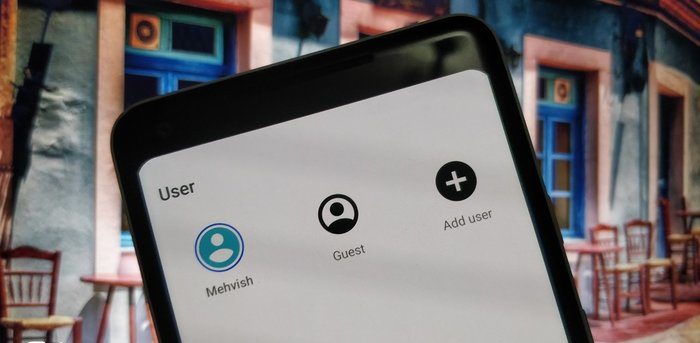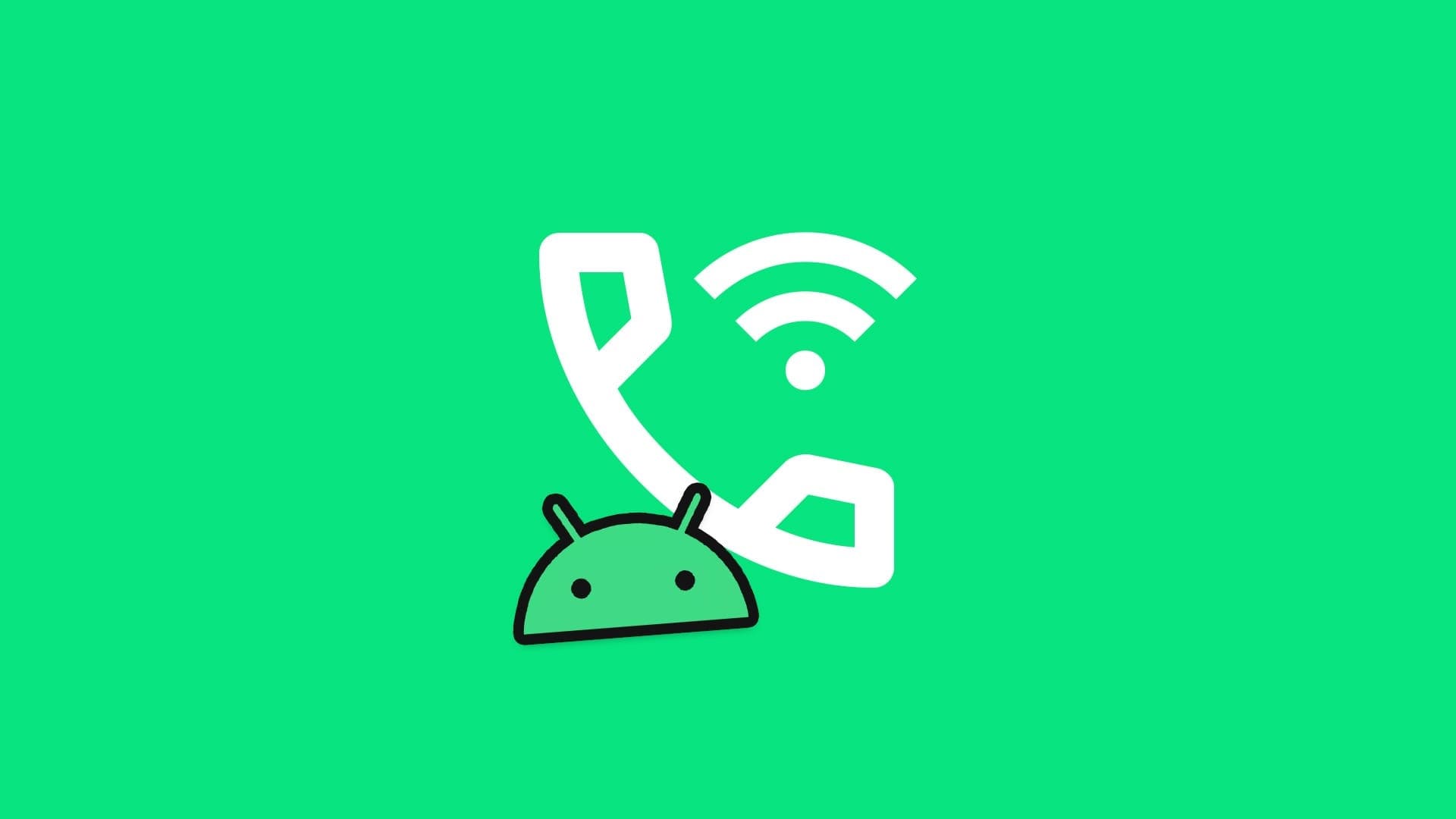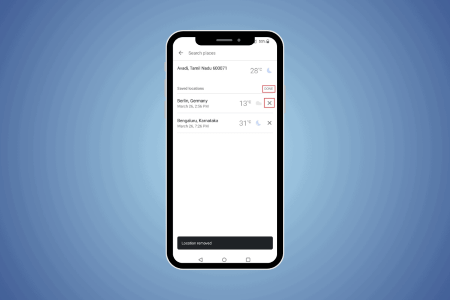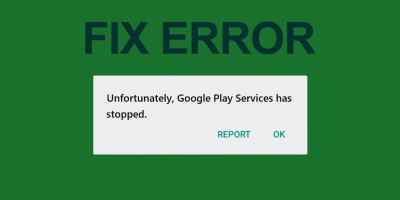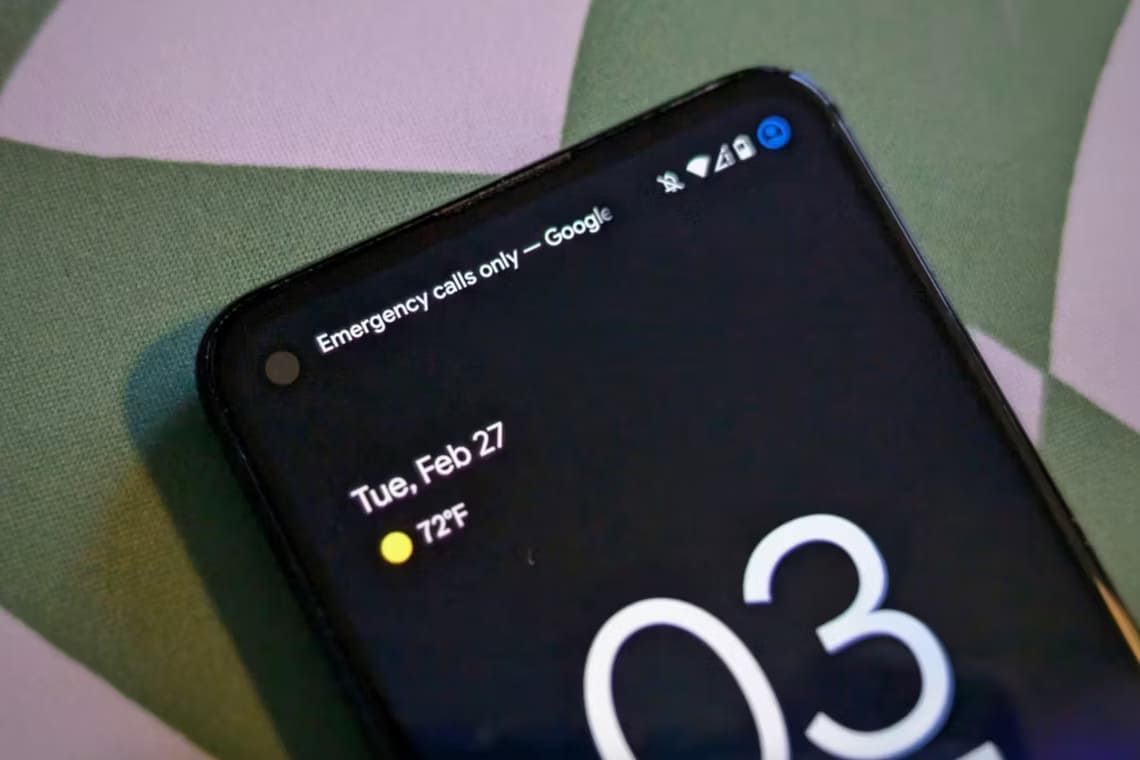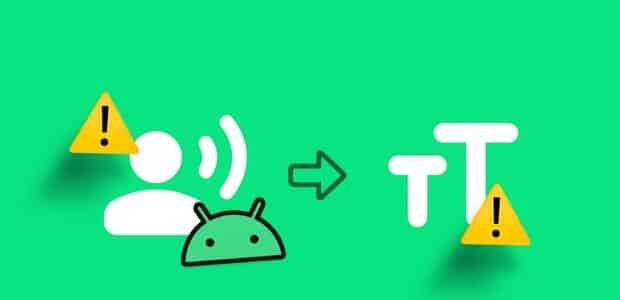सैमसंग और माइक्रोसॉफ्ट के बीच लंबे समय से चली आ रही साझेदारी के कारण, सभी गैलेक्सी फ़ोन में आउटलुक, वनड्राइव, वननोट, ऑफिस आदि जैसे माइक्रोसॉफ्ट ऐप्स पहले से इंस्टॉल आते हैं। वनड्राइव सेवा सैमसंग गैलरी ऐप के साथ अच्छी तरह से एकीकृत होने के कारण अधिक लोकप्रिय हो रही है। सैमसंग गैलेक्सी फ़ोन पर वनड्राइव को प्रबंधित करने का तरीका यहां बताया गया है।
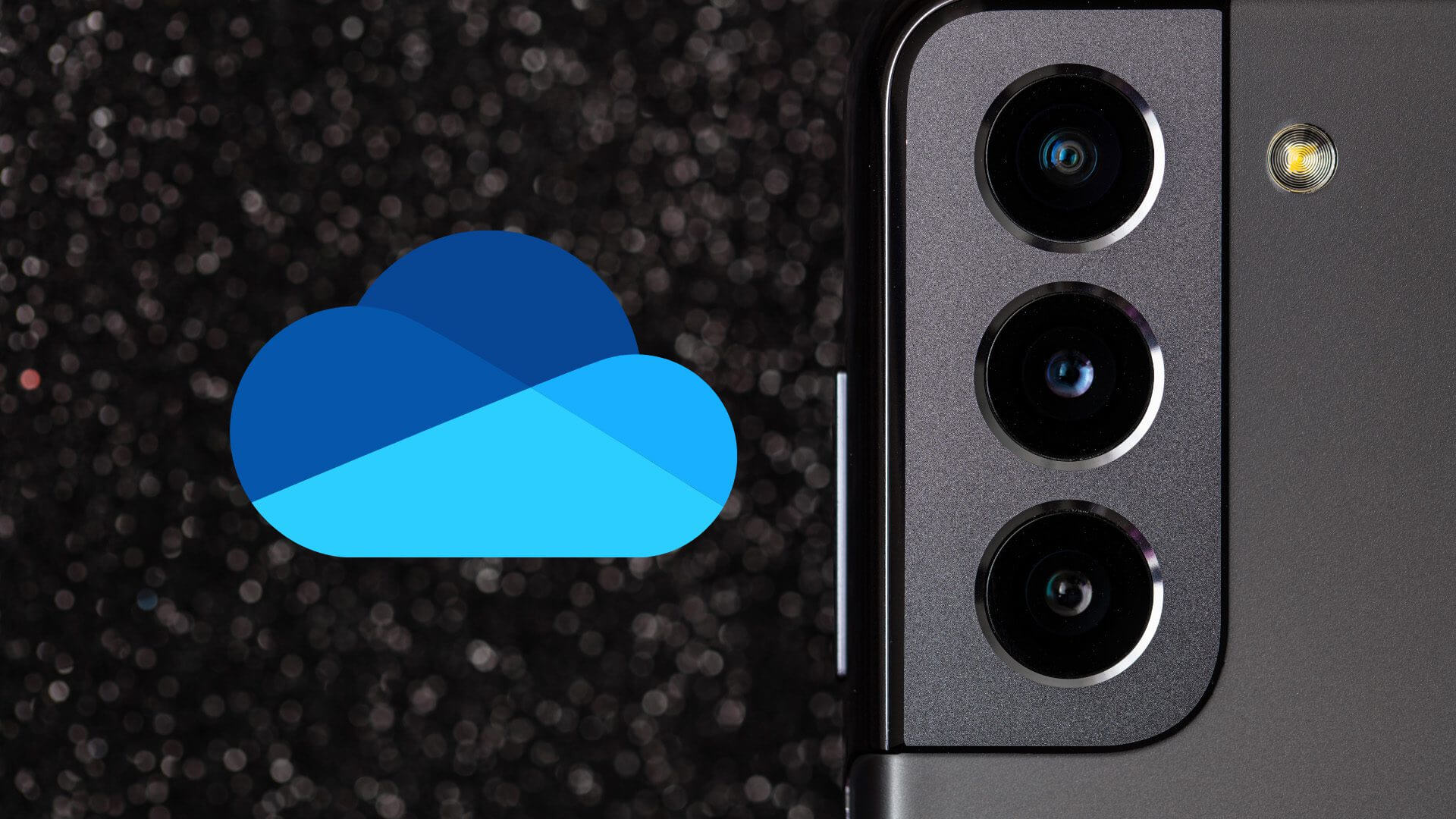
सैमसंग फोन पर ONEDRIVE क्या है?
OneDrive, Microsoft की एक क्लाउड स्टोरेज सेवा है। iCloud, ड्रॉपबॉक्स और गूगल ड्राइव की तरह, OneDrive आपको कोई भी फ़ाइल संग्रहीत करने की सुविधा देता है। यह सेवा Windows 10/11 में अंतर्निहित है।
OneDrive 5GB मुफ़्त स्टोरेज प्रदान करता है, और आप Microsoft 1 सब्सक्रिप्शन के साथ इसे 365TB तक बढ़ा सकते हैं। OneDrive मुख्य रूप से मोबाइल उपकरणों पर फ़ोटो और वीडियो का बैकअप लेने के लिए उपयोगी है।
मेरे गैलेक्सी फोन पर ONEDRIVE कहां है?
ऐप ड्रॉअर सूची में एक समर्पित माइक्रोसॉफ्ट फ़ोल्डर है। एक यूआईबस स्वाइप करें. होम स्क्रीन से ऊपर खुला एप्लिकेशन बनाने वाला. निम्न को खोजें माइक्रोसॉफ्ट फ़ोल्डर और तुम देखोगे वनड्राइव ऐप.
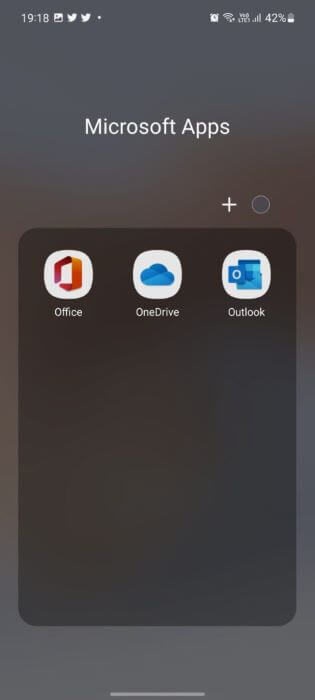
आपके सैमसंग फोन पर एक बार का सेटअप
सिंकिंग शुरू करने के लिए, आपको गैलरी ऐप में अपने OneDrive खाते से साइन इन करना होगा। अगर आप Windows उपयोगकर्ता हैं, तो संभवतः आपके पास पहले से ही एक Microsoft खाता होगा।
अपने खाते के विवरण के साथ लॉग इन करें और अन्वेषण करें। वनड्राइव ऐपजैसा कि पहले बताया गया है, इसमें 5GB स्टोरेज है। आप ऐप की सेटिंग में जाकर कैमरा अपलोड सुविधा को कभी भी चालू कर सकते हैं। लेकिन चूँकि हम इस सेवा का इस्तेमाल गैलेक्सी फ़ोन पर कर रहे हैं, इसलिए इसका बैकअप सीधे गैलरी ऐप में हो जाता है। आइए इसे काम करते हुए देखें।

सैमसंग गैलरी ऐप के साथ ONEDRIVE का उपयोग करें
सिंकिंग शुरू करने के लिए, आपको गैलरी ऐप में अपने OneDrive खाते से साइन इन करना होगा। इन चरणों का पालन करें।
प्रश्न 1: खुला हुआ गैलरी ऐप आपके फोन पर।
प्रश्न 2: पर क्लिक करें तीन क्षैतिज रेखाओं की सूची नीचे और चुनें समायोजन।
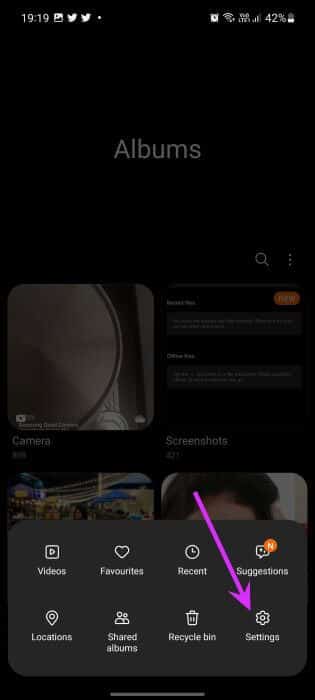
चरण 3: का पता लगाने OneDrive के साथ सिंक करें.
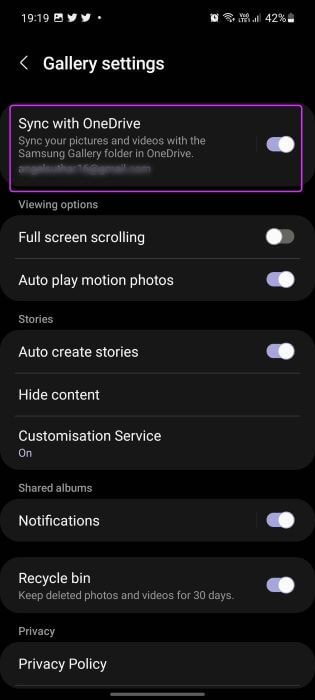
प्रश्न 4: आपसे कनेक्ट करने के लिए कहा जाएगा सैमसंग और माइक्रोसॉफ्ट खाते.
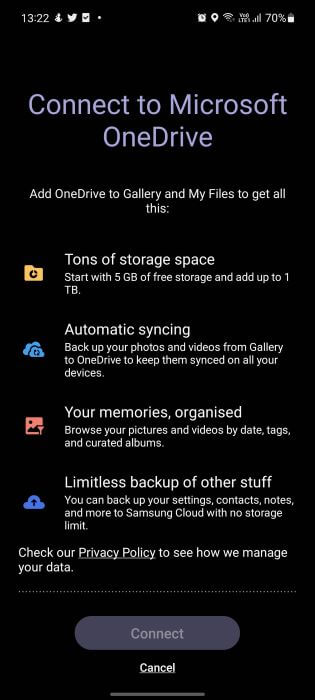
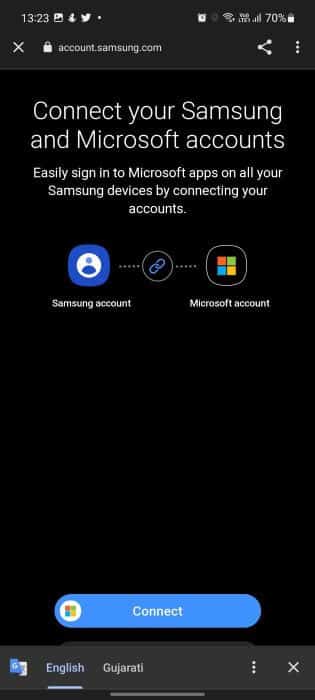
अपने सैमसंग अकाउंट को अपने माइक्रोसॉफ्ट अकाउंट से सिंक करने के बाद, आप गैलरी से अपने फ़ोटो और वीडियो का बैकअप OneDrive में ले सकते हैं। इस तरह, आप अपने कंप्यूटर, iPad और वेब पर अपनी सभी बैकअप की गई मीडिया फ़ाइलों तक पहुँच सकते हैं।
SAMSUNG गैलरी में सिंक सेटिंग्स संपादित करें
जब आप सैमसंग गैलरी ऐप को OneDrive से कनेक्ट करेंगे, तो आपको सेटिंग्स में सिंक विकल्प दिखाई देंगे। आइए इनका इस्तेमाल करें और एक बेहतरीन सिंक अनुभव बनाएँ।
प्रश्न 1: चालू करो गैलरी ऐप से गैलेक्सी फोन आपका।
प्रश्न 2: एक सूची चुनें तीन क्षैतिज रेखाएँ और जाएं समायोजन। सक्षम स्विच सिंक और जाएं गैलरी सेटिंग्स.
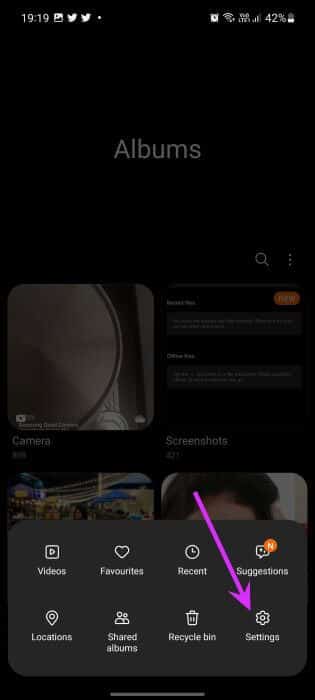
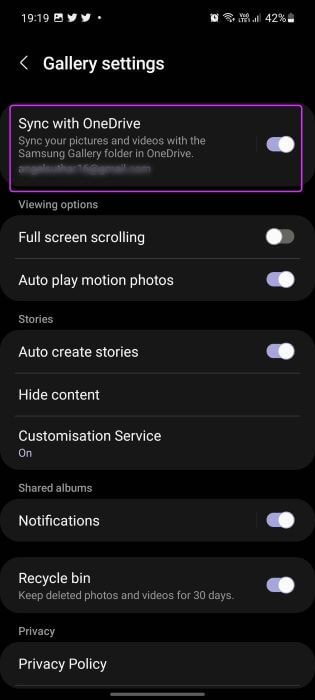
चरण 3: आप सिंक करने के लिए एल्बम चुन सकते हैं और डिवाइस एल्बम का बैकअप लेते समय चुन सकते हैं एक अभियान।
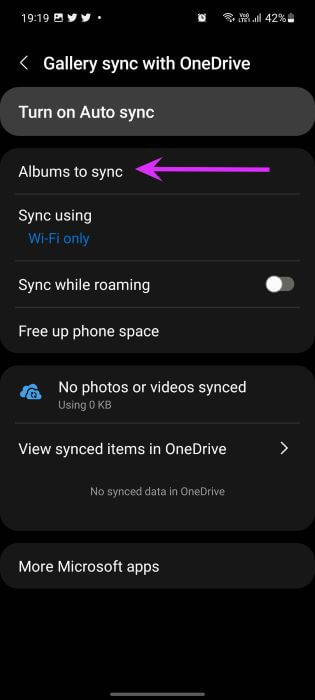
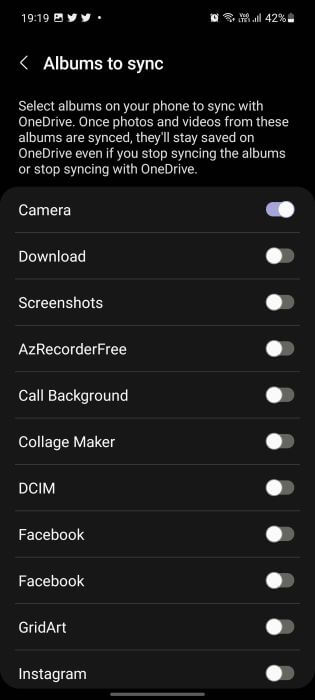
आपके पास वाई-फ़ाई या मोबाइल डेटा पर मीडिया सिंक करने का विकल्प है। हम केवल वाई-फ़ाई का उपयोग करने की सलाह देते हैं, क्योंकि आपकी गैलरी के कुछ वीडियो कई गीगाबाइट आकार के हो सकते हैं और कुछ ही समय में आपका मोबाइल डेटा खत्म कर देंगे।
अंदाज गूगल फोटो , प्रदान करता है OneDrive फ़ोन में जगह खाली करने का विकल्प। अगर आपके डिवाइस का स्टोरेज कम है, तो आप फ़ोन में जगह खाली करें चुन सकते हैं और गैलरी सेटिंग्स.
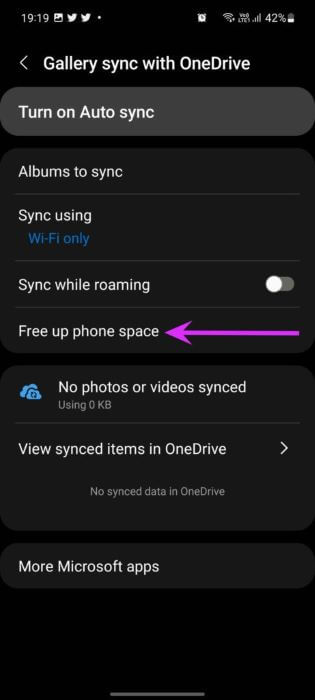
यह क्रिया आपके द्वारा OneDrive से सिंक किए गए फ़ोटो और वीडियो के स्थानीय संस्करण हटा देगी.
विंडोज़ पर सैमसंग गैलरी मीडिया प्राप्त करें
यह समझा जाता है कि विंडोज़ पर फ़ोटो ऐप OneDrive द्वारा संचालित। यदि आप Samsung गैलरी ऐप में OneDrive सिंक सक्षम करते हैं, तो आप अपने डेस्कटॉप पर फ़ोटो ऐप में अपने द्वारा कैप्चर किए गए सभी फ़ोटो और वीडियो देख और एक्सेस कर पाएँगे।
प्रश्न 1: खुला हुआ तस्वीरें आवेदन विंडोज़ पर.
प्रश्न 2: इसे सिंक होने के लिए कुछ समय दें, और आपके सभी फ़ोल्डर्स दिखाई देंगे। गैलरी ऐप आवेदन में।
सैमसंग गैलेक्सी फ़ोन से ONEDRIVE हटाएं
अगर आप गूगल इकोसिस्टम में काफ़ी निवेश करते हैं या मीडिया बैकअप के लिए किसी और क्लाउड स्टोरेज सेवा का इस्तेमाल करते हैं, तो आपको OneDrive की ये सभी अतिरिक्त सुविधाएँ अप्रासंगिक लग सकती हैं। आप अपने गैलेक्सी फ़ोन से OneDrive को आसानी से हटा सकते हैं।
प्रश्न 1: देर तक दबाना OneDrive ऐप आइकन और जाएं आवेदन सूचना सूची.
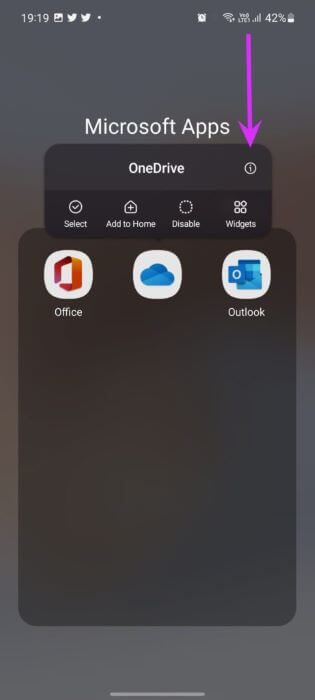
प्रश्न 2: का पता लगाने अक्षम करना नीचे क्लिक करें और अपने निर्णय की पुष्टि करें।
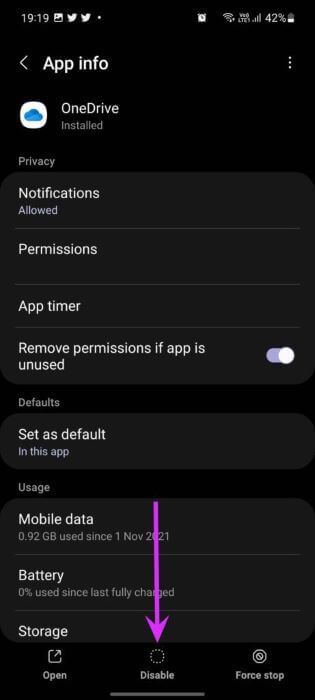
सैमसंग गैलरी के साथ ONEDRIVE एकीकरण का आनंद लें
अन्य Microsoft ऐप्स आपके गैलेक्सी फ़ोन पर मानक रूप से काम करते हैं। गैलरी एकीकरण के साथ OneDrive को विशेष सुविधा मिलती है। उपयोगकर्ता अपने गैलेक्सी फ़ोन पर अन्य Microsoft ऐप्स को अनदेखा कर सकते हैं, लेकिन हम विंडोज़ पर फ़ोटो ऐप के साथ अपने सभी फ़ोटो और वीडियो को सिंक करने के लिए OneDrive ऐड-ऑन का उपयोग करने की पुरज़ोर सलाह देते हैं।
आप अपने गैलेक्सी फ़ोन पर OneDrive का उपयोग कैसे करने की योजना बना रहे हैं? क्या आप मीडिया का बैकअप लेने के लिए OneDrive का उपयोग करते हैं या इस कार्य के लिए Google फ़ोटो चुनते हैं? सैमसंग गैलेक्सी फ़ोन पर OneDrive को प्रबंधित करने के तरीके के बारे में नीचे टिप्पणी में अपनी प्राथमिकताएँ साझा करें।